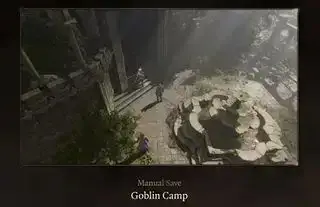(Crédito de la imagen: Iron Gate Studio)
Salta a: Conquista el purgatorio vikingo con estas guías de Valheim 
(Crédito de la imagen: Iron Gate Studios)
Tierras Brumosas de Valheim : Lo que sabemos
jefe de valheim : Invocalos y derrotalos a todos
banco de trabajo valheim : Cómo construirlo y actualizarlo
comida de valheim : Recetas y combinaciones
Comandos de Valheim : Códigos de trucos útiles
Modificaciones de Valheim : Las mejores incorporaciones hechas por jugadores.
Configurar un servidor dedicado de Valheim es una excelente manera de jugar con tus amigos si estás interesado en participar ahora que ha llegado la actualización de Valheim Mistlands. El juego de supervivencia vikingo de Iron Gate ha disfrutado de un gran éxito desde que llegó al acceso anticipado en 2021. En un mercado que se siente más que un poco saturado con el género de supervivencia, Valheim ha demostrado ser uno de los El nuevo juego de supervivencia más emocionante en años. . Uno de los muchos factores que sin duda ha contribuido a su éxito, aparte de la necesidad de construir la base perfecta, es la posibilidad de jugar solo o con hasta 10 jugadores.
Sin embargo, un servidor dedicado es sólo un camino a seguir: si no quieres la molestia adicional de configurar tu propio servidor privado, también es una opción alojar un juego localmente en tu PC. Hay pros y contras de cada elección. Si bien albergar un juego localmente solo requiere un par de clics adicionales para configurarlo, un servidor dedicado significará que el mundo estará siempre en línea, por lo que el anfitrión no necesitará estar presente para que los amigos jueguen juntos.
fecha de rebajas de invierno vapor
Si no está seguro de cuál es la mejor opción para usted, esta guía detalla todo lo que necesita saber sobre el modo multijugador, así como un desglose de cómo configurar un servidor dedicado de Valheim para usted y su clan de vikingos.
Cómo funciona el modo multijugador de Valheim
Para establecer algunos conceptos básicos, así es como funciona el modo multijugador en Valheim: puedes llevar cualquier personaje y su inventario de un juego a otro. Eso traslada el progreso de sus habilidades de un lugar a otro, pero sepa que cualquier equipo que pierda en un mundo se perderá en otro si cierra la sesión antes de recuperarlo. Los desarrolladores Iron Gate Studio sugieren tener un personaje separado para un jugador y multijugador, y aquellos que sean muy cautelosos probablemente deberían hacerlo.
Por cada nuevo jugador que ingresa al juego, los enemigos se vuelven más difíciles. Cuando un jugador se va, se vuelve más fácil. Vale la pena recordar esto si juegas con algunos amigos y te separas mientras exploras.
alojamiento local
Imagen 1 de 2Cómo iniciar un servidor local.(Crédito de la imagen: Iron Gate Studio)
Cómo unirse a un servidor.(Crédito de la imagen: Iron Gate Studio)
Cómo iniciar un servidor Valheim localmente
Si solo estás jugando Valheim multijugador con uno o dos jugadores más y nunca jugarás por separado, un servidor dedicado probablemente sea excesivo. Simplemente haga que la persona con la mejor conexión a Internet y la plataforma de juegos más robusta aloje un servidor local. Sólo recuerden que solo podrán jugar juntos cuando el anfitrión esté en línea.
Para alojar un juego localmente, crea un mundo nuevo o elige uno existente, luego selecciona la opción 'Iniciar servidor'. A continuación, se le pedirá que ingrese una contraseña y una vez hecho esto, haga clic en 'Iniciar' para cargar. Otros ahora pueden buscar su servidor en Unirse al juego e ingresar la contraseña para conectarse.
Cómo unirse a un servidor de Valheim
La segunda pestaña del menú después de la selección de personaje es Unirse al juego. Eso te permitirá ver los servidores alojados por tus amigos de Steam o buscar servidores comunitarios y unirte de esa manera. De cualquier manera, necesitarás una contraseña.
Servidor dedicado

(Crédito de la imagen: Puerta de Hierro AB)
cofre nido de oso búho
Dónde alojar un servidor dedicado de Valheim
Puedes instalar un servidor dedicado en cualquier PC. Algunos lo pondrán en un ordenador secundario, otros en la misma máquina en la que van a jugar. Depende de usted si es una buena idea. Los aspectos a considerar son la velocidad de su conexión a Internet y la potencia de su PC para juegos. Valheim no es un juego demasiado exigente, y tampoco lo es ejecutar un servidor, pero combinados, ejercerán presión sobre la mayoría de las máquinas y sobre la calidad de la conexión de otros jugadores.
En mi experiencia, una máquina con un procesador de 15 años tartamudeaba mucho con tres jugadores conectados y se volvía bastante imposible de reproducir con más. Una máquina con un Intel i7 de 2013 funcionó bien con Internet de 100 Mbps de bajada y 10 Mbps de subida con cinco reproductores conectados, con retrasos o tartamudeos ocasionales, por lo que una vieja PC de repuesto o su dispositivo multimedia podrían ser ideales para el trabajo.
Para configurar esto, necesitará saber cómo realizar el reenvío de puertos y cómo encontrar la IP de la máquina del servidor, lo que significa que probablemente necesitará acceso de administrador a su enrutador.
Cómo configurar un servidor dedicado Valheim en Steam

(Crédito de la imagen: válvula)
1. Elija la PC en la que estará e instale o abra Steam.
Códigos de trucos de gta vice city por dinero
2. Active 'herramientas' en la búsqueda de la biblioteca de Steam y busque 'Valheim'; debería ver el servidor dedicado de Valheim. Instale Valheim e instale el servidor dedicado Valheim. Sin embargo, no lo ejecutarás desde Steam; necesitas Steam para jugar a Valheim en otra PC o en esta.
3. Vaya a la carpeta en la que instaló el servidor dedicado Valheim.
4. Ahora necesitas crear un mundo para usar o transferir el mundo que estabas usando antes al servidor si está en otra PC. Si estás alojando desde la misma PC en la que has estado jugando, omite este paso. Navegue a su carpeta de Usuarios de Windows: C:UsuariosTUNOMBREAppDataLocalLowIronGateValheimworlds . Transfiera los archivos de esta carpeta a la misma carpeta en su PC servidor.
5. Ahora necesita editar el archivo de secuencia de comandos de inicio del servidor, que se encuentra en la carpeta del servidor. El valor predeterminado es C:Archivos de programa (x86)SteamsteamappscommonValheim Servidor Dedicado . Allí irás a un archivo por lotes llamado 'start_headless_server'. Haga clic derecho en ese archivo y edítelo.
6. La línea allí ahora dice algo como 'start valheim_server -nographics -batchmode -name X -port 2456 -world X -password X -public 1', excepto que la X es la información que ya ingresaste.
7. Tendrás que cambiarlo para que la X después del nombre sea el nombre del servidor que deseas, que no puede ser el nombre de tu mundo. La X después del mundo es el nombre de tu mundo guardado, que no puede ser el mismo que tu servidor. La contraseña es... bueno, la que quieras que sea, pero no puede incluir los nombres del mundo ni del servidor. (Nuevamente, debe tener una contraseña).
8. Si desea que el servidor aparezca en la lista de servidores de la comunidad, deje el número después de público como 1. Si no, cámbielo a 0.

mejores volantes de carreras
(Crédito de la imagen: Iron Gate Studios)
9. Salva eso. Ahora haz una copia de seguridad del archivo start_headless_server, porque cuando el juego se actualice, borrará ese archivo y tendrás que reemplazarlo. Ahora puedes salir de ese editor.
10. Ahora tienes que abrir los puertos en tu PC servidor para permitir la conexión. Vaya al software de su enrutador y abra los puertos. 2456-2458 TCP/UDP en la PC que ejecuta el servidor. El puerto anfitrión debe ser 2456 . Si hay un firewall en la PC del servidor, también tendrás que abrir esos puertos en el firewall.
11. Ahora inicie el servidor haciendo doble clic en 'start_headless_server'. Eso debería abrir dos ventanas, una con los registros del servidor y otra que usted selecciona y presiona cualquier tecla para detener el servidor si desea detenerlo. (¿Por qué detendrías el servidor? Actualizaciones. De lo contrario, ¡no hagas eso! La única razón para ejecutar un servidor dedicado es que siempre está disponible).
12. ¡Voilá! Los jugadores ahora pueden unirse a su servidor. A veces, la lista de servidores comunitarios puede tardar entre 10 y 15 minutos en actualizarse una vez que un servidor se activa. Si nunca aparece, probablemente se deba a que incluiste el nombre del mundo del juego en el nombre del servidor o la contraseña... o debido a un error. Pruebe los siguientes pasos si eso sucede.
13. Si cambia el número público a 0, las personas deberán unirse utilizando el navegador del servidor Steam, que se encuentra en Ver > Servidores en el cliente Steam en la pestaña Favoritos, luego usando el botón 'Agregar un servidor' en la parte inferior derecha.
14 . La dirección IP de su servidor es la IP externa de su PC servidor con el afijo :2457 al final para el puerto correcto, como XXX.XXX.X:2457.
¡Felicidades! Estás todo listo para el modo multijugador de Valheim. Ahora, adelante y construye. Mientras el amigo al que le enviaste este artículo configura el servidor, ¿puedo sugerirle leer algo como nuestra guía para comenzar en Valheim? ¿Quizás un recorrido con buen gusto por las casas vikingas?